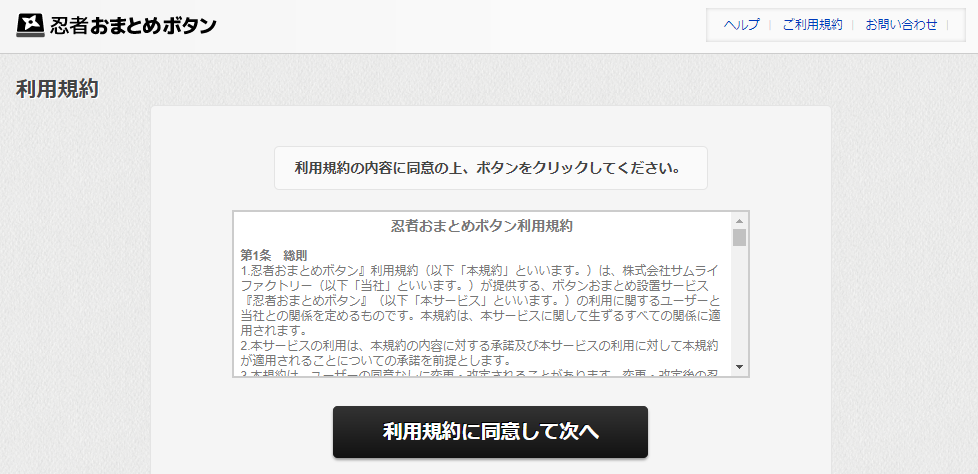忍者おまとめボタンを使ってみた

忍者ツールズでSNSボタンを作成
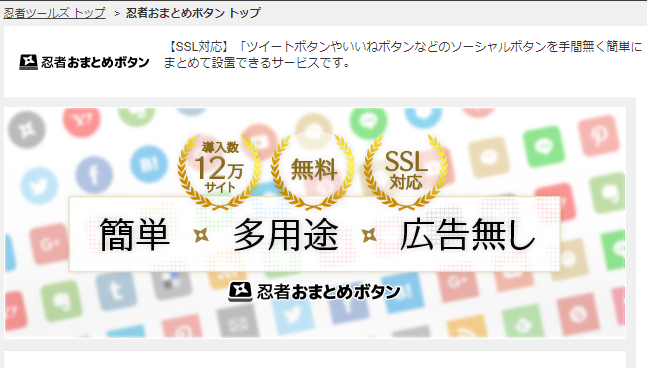
忍者ツールズ|ホームページ ブログ アクセス解析 カウンター メールフォーム :
http://www.ninja.co.jp/
「忍者ツールズ」というサービスはご存知でしょうか。
Webサイト用の便利ツール・パーツが揃っていて、無料登録だけで使えるとても便利なサービスです。
WordPressへのSNSシェアボタン設置にも、忍者ツールズは最適!
今回私も自身のWordPressサイト設置用に活用させていただきました。
以下、忍者ツールズをはじめて使う際の利用手順をご紹介します。
【手順】
1. 新規ユーザー登録

2. 次ページでは、
・パスワードの設定
・利用規約への同意
・個人情報の取り扱いに同意
を行い、続行
⇒ 新規ユーザー登録完了です

3.「サービス一覧へ」ボタンをクリックします
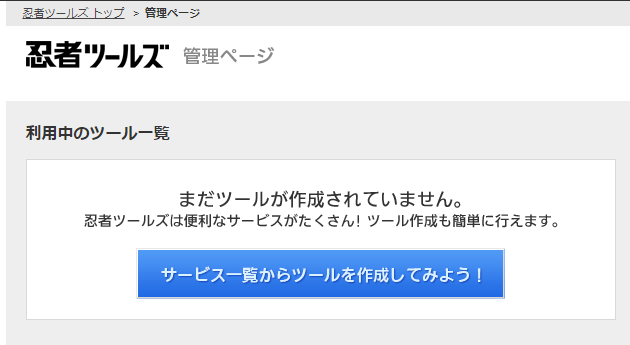
4. サービス一覧画面から「忍者おまとめボタン」-「ツールを作成」をクリックします

6. 設置先の利用サービスを選択します
(ここではWordPressを選択します)
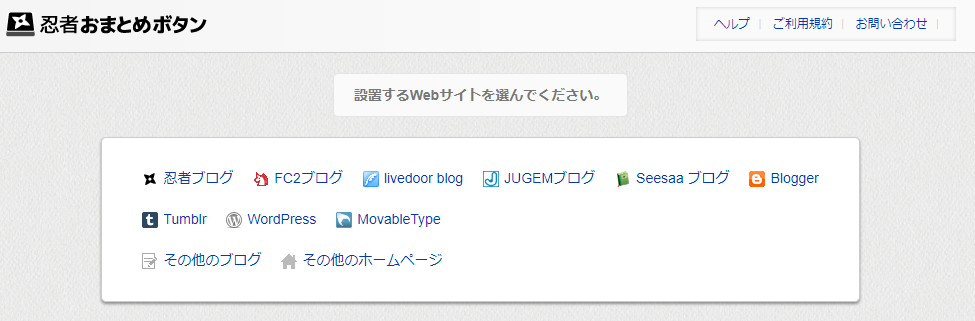
7. SNSシェアボタンの種類を選択します
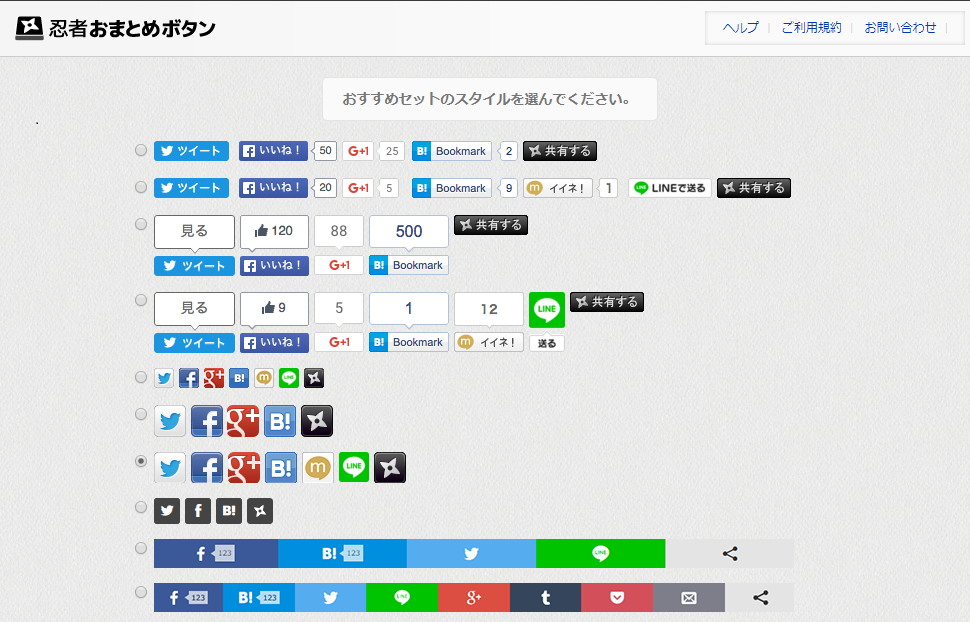
選択しているボタンのプレビュー

作成したボタンのスクリプトコード
(このコードを設置場所にコピー・貼り付けで使用します)
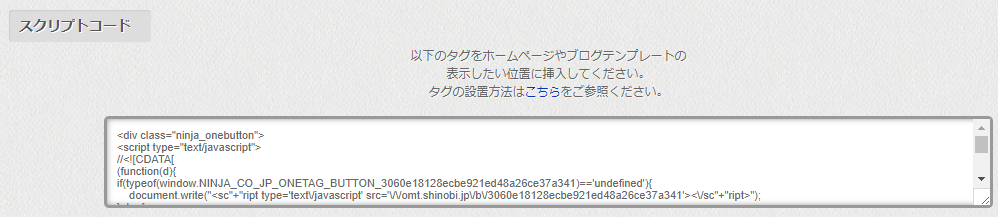
(既成ボタンに変更を加える時)
ここからは、既成ボタンに変更を加える時の手順となります。
8. 作成したボタンは「ホーム(管理)」で編集もできます
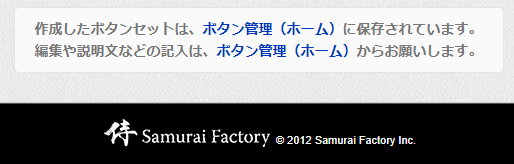
9. ボタン管理画面から変更対象の作成済みボタン行の「編集」をクリックします。

9. ホーム(管理)画面で希望の編集(変更)を行います
「ホーム(管理)」のここでボタンの並び順変更、削除もできます

10. 編集が完了したら「プレビュー&コードを取得する」ボタンをクリックします

11. 生成されたコードをコピーし、設置したい場所に貼り付けたら作業完了です。
ちなみに、私の場合、
WordPressの以下プラグインを使用、
wordpress.org
Content Blocksに上記忍者ツールズ生成コードを貼り付け、
記事の編集画面で表示されるContent Blocksボタンでショートコードとして呼び出すことができるようになるので、そのショートコードを任意の場所に入れられるようにしています。
なお、今回はSNSシェアボタンが目的だったため、
忍者おまとめボタンについてのみのご紹介となりました。
他にもたくさんの便利ツールが揃っている模様。
これを機に、一通り使っていってみようと思います。
【関連リンク】
www.ninja.co.jp